Xác thực hai yếu tố trong Yandex. Xác thực hai yếu tố Yandex - bảo vệ tài khoản bổ sung
Yandex đã ra mắt hệ thống ủy quyền hai yếu tố và phát hành ứng dụng Yandex.Key để đăng nhập vào tài khoản của bạn mà không cần phải nhớ và nhập mật khẩu phức tạp. Ứng dụng này đã có sẵn trên Android và iOS và việc đăng nhập vào ứng dụng này trên các mẫu iPhone mới có thể được bảo vệ bằng máy quét dấu vân tay.
Có một số cách để đăng nhập vào tài khoản của bạn thông qua Yandex.Key, nhưng trước tiên bạn cần truy cập trang cài đặt yandex.ru/promo/2fa và bật xác thực hai yếu tố.
Xác nhận số điện thoại của bạn bằng mã nhận được qua SMS.

Cài đặt ứng dụng Yandex.Key trên điện thoại thông minh hoặc máy tính bảng của bạn.

Khởi chạy ứng dụng và quét mã QR trên trang web Yandex. Nếu thiết bị di động của bạn không có camera, hãy nhấp vào “Hiển thị khóa bí mật” và nhập các ký tự được hiển thị vào ứng dụng.


Tạo mã PIN và nhập mã đó trên trang web hoặc ứng dụng.
Nhập mật khẩu một lần được tạo bởi ứng dụng trên trang web. Mật khẩu này chỉ có hiệu lực trong 30 giây và sau đó mật khẩu mới sẽ xuất hiện. Để hoàn tất quá trình thiết lập, bạn sẽ cần nhập lại mật khẩu tài khoản cố định của mình.

Các bước này chỉ cần được hoàn thành một lần. Sau khi kích hoạt xác thực hai yếu tố, bạn sẽ cần ủy quyền lại các trang web Yandex trên tất cả các thiết bị. Bạn có thể tạo mật khẩu riêng để truy cập các ứng dụng.

Bây giờ, một nút có biểu tượng mã QR sẽ xuất hiện trên trang đăng nhập tài khoản Yandex.

Chú ý. Các ứng dụng được phát triển trong Yandex yêu cầu mật khẩu một lần - ngay cả mật khẩu ứng dụng được tạo chính xác cũng sẽ không hoạt động.
- Đăng nhập bằng mã QR
- Chuyển Yandex.Key
- Mật khẩu cấp cao
Đăng nhập vào dịch vụ hoặc ứng dụng Yandex
Bạn có thể nhập mật khẩu một lần dưới bất kỳ hình thức ủy quyền nào trên Yandex hoặc trong các ứng dụng do Yandex phát triển.
Ghi chú.
Bạn phải nhập mật khẩu một lần khi nó được hiển thị trong ứng dụng. Nếu còn quá ít thời gian trước khi cập nhật, bạn chỉ cần đợi mật khẩu mới.
Để nhận mật khẩu một lần, hãy khởi chạy Yandex.Key và nhập mã PIN mà bạn đã chỉ định khi thiết lập xác thực hai yếu tố. Ứng dụng sẽ bắt đầu tạo mật khẩu sau mỗi 30 giây.
Yandex.Key không kiểm tra mã PIN bạn đã nhập và tạo mật khẩu một lần, ngay cả khi bạn nhập sai mã PIN. Trong trường hợp này, mật khẩu đã tạo cũng không chính xác và bạn sẽ không thể đăng nhập bằng chúng. Để nhập mã PIN chính xác, chỉ cần thoát khỏi ứng dụng và khởi chạy lại.
Các tính năng của mật khẩu một lần:
Đăng nhập bằng mã QR
Một số dịch vụ (ví dụ: trang chủ Yandex, Hộ chiếu và Thư) cho phép bạn đăng nhập vào Yandex bằng cách chỉ máy ảnh vào mã QR. Trong trường hợp này, thiết bị di động của bạn phải được kết nối với Internet để Yandex.Key có thể liên hệ với máy chủ ủy quyền.
Nhấp vào biểu tượng mã QR trong trình duyệt của bạn.
Nếu không có biểu tượng như vậy trong biểu mẫu đăng nhập thì bạn chỉ có thể đăng nhập vào dịch vụ này bằng mật khẩu. Trong trường hợp này, bạn có thể đăng nhập bằng mã QR trong Hộ chiếu, sau đó truy cập dịch vụ mong muốn.
Nhập mã PIN của bạn vào Yandex.Key và nhấp vào Đăng nhập bằng mã QR.
Hướng camera của thiết bị vào mã QR được hiển thị trong trình duyệt.
Yandex.Key sẽ nhận dạng mã QR và gửi thông tin đăng nhập cũng như mật khẩu một lần của bạn tới Yandex.Passport. Nếu họ vượt qua quá trình xác minh, bạn sẽ tự động đăng nhập vào trình duyệt. Nếu mật khẩu được truyền không chính xác (ví dụ: do bạn nhập sai mã PIN trong Yandex.Key), trình duyệt sẽ hiển thị thông báo tiêu chuẩn về mật khẩu không chính xác.
Đăng nhập bằng tài khoản Yandex vào ứng dụng hoặc trang web của bên thứ ba
Các ứng dụng hoặc trang web cần truy cập vào dữ liệu của bạn trên Yandex đôi khi yêu cầu bạn nhập mật khẩu để đăng nhập vào tài khoản của mình. Trong những trường hợp như vậy, mật khẩu một lần sẽ không hoạt động - bạn cần tạo mật khẩu ứng dụng riêng cho từng ứng dụng đó.
Chú ý. Chỉ mật khẩu một lần mới hoạt động trong các ứng dụng và dịch vụ Yandex. Ngay cả khi bạn tạo mật khẩu ứng dụng, chẳng hạn như Yandex.Disk, bạn sẽ không thể đăng nhập bằng mật khẩu đó.
Chuyển Yandex.Key
Bạn có thể chuyển việc tạo mật khẩu một lần sang thiết bị khác hoặc định cấu hình Yandex.Key trên nhiều thiết bị cùng một lúc. Để thực hiện việc này, hãy mở trang Kiểm soát truy cập và nhấp vào nút Thay thế thiết bị.
Một số tài khoản trong Yandex.Key
Yandex.Key tương tự có thể được sử dụng cho nhiều tài khoản có mật khẩu một lần. Để thêm tài khoản khác vào ứng dụng, khi thiết lập mật khẩu dùng một lần ở bước 3, nhấn vào biểu tượng trong ứng dụng. Ngoài ra, bạn có thể thêm tính năng tạo mật khẩu vào Yandex.Key cho các dịch vụ khác hỗ trợ xác thực hai yếu tố như vậy. Hướng dẫn cho các dịch vụ phổ biến nhất được cung cấp trên trang về cách tạo mã xác minh không dành cho Yandex.
Để xóa liên kết tài khoản đến Yandex.Key, hãy nhấn và giữ ảnh chân dung tương ứng trong ứng dụng cho đến khi dấu thập xuất hiện ở bên phải. Khi bạn nhấp vào dấu thập, liên kết tài khoản của bạn với Yandex.Key sẽ bị xóa.
Chú ý. Nếu bạn xóa tài khoản đã bật mật khẩu một lần, bạn sẽ không thể lấy mật khẩu một lần để đăng nhập vào Yandex. Trong trường hợp này, cần phải khôi phục quyền truy cập.
Dấu vân tay thay vì mã PIN
Bạn có thể sử dụng dấu vân tay của mình thay vì mã PIN trên các thiết bị sau:
điện thoại thông minh chạy Android 6.0 và máy quét dấu vân tay;
iPhone bắt đầu từ model 5s;
iPad bắt đầu với Air 2.
Ghi chú.
Trên điện thoại thông minh và máy tính bảng iOS, dấu vân tay có thể bị bỏ qua bằng cách nhập mật khẩu thiết bị. Để bảo vệ khỏi điều này, hãy bật mật khẩu chính hoặc thay đổi mật khẩu thành mật khẩu phức tạp hơn: mở ứng dụng Cài đặt và chọn Touch ID & Mật mã.
Để sử dụng kích hoạt xác minh dấu vân tay:
Mật khẩu cấp cao
Để bảo vệ hơn nữa mật khẩu dùng một lần của bạn, hãy tạo mật khẩu chính: → Mật khẩu chính.
Với mật khẩu chính, bạn có thể:
làm cho nó thay vì dấu vân tay, bạn chỉ có thể nhập mật khẩu chính Yandex.Key chứ không thể nhập mã khóa thiết bị;
Bản sao lưu dữ liệu Yandex.Key
Bạn có thể tạo bản sao lưu của Dữ liệu chính trên máy chủ Yandex để có thể khôi phục dữ liệu đó nếu bạn bị mất điện thoại hoặc máy tính bảng do ứng dụng này. Dữ liệu của tất cả các tài khoản được thêm vào Khóa tại thời điểm tạo bản sao sẽ được sao chép vào máy chủ. Bạn không thể tạo nhiều bản sao lưu; mỗi bản sao dữ liệu tiếp theo cho một số điện thoại cụ thể sẽ thay thế bản sao trước đó.
Để lấy dữ liệu từ bản sao lưu, bạn cần:
có quyền truy cập vào số điện thoại mà bạn đã chỉ định khi tạo số đó;
hãy nhớ mật khẩu bạn đã đặt để mã hóa bản sao lưu.
Chú ý. Bản sao lưu chỉ chứa thông tin đăng nhập và bí mật cần thiết để tạo mật khẩu một lần. Bạn phải nhớ mã PIN mà bạn đã đặt khi bật mật khẩu một lần trên Yandex.
Vẫn chưa thể xóa bản sao lưu khỏi máy chủ Yandex. Nó sẽ tự động bị xóa nếu bạn không sử dụng nó trong vòng một năm sau khi tạo.
Tạo bản sao lưu
Chọn một mục Tạo bản sao lưu trong cài đặt ứng dụng.
Nhập số điện thoại mà bản sao lưu sẽ được liên kết (ví dụ: “71234567890” “380123456789”) và nhấp vào Tiếp theo.
Yandex sẽ gửi mã xác nhận đến số điện thoại đã nhập. Sau khi nhận được mã, hãy nhập mã đó vào ứng dụng.
Tạo mật khẩu sẽ mã hóa bản sao lưu dữ liệu của bạn. Mật khẩu này không thể khôi phục được nên hãy đảm bảo bạn không quên hoặc làm mất nó.
Nhập mật khẩu bạn đã tạo hai lần và nhấp vào Kết thúc. Yandex.Key sẽ mã hóa bản sao lưu, gửi đến máy chủ Yandex và báo cáo.
Khôi phục từ bản sao lưu
Chọn một mục Khôi phục lại từ bản sao lưu trong cài đặt ứng dụng.
Nhập số điện thoại bạn đã sử dụng khi tạo bản sao lưu (ví dụ: "71234567890" "380123456789") và nhấp vào Tiếp theo.
Nếu tìm thấy bản sao lưu của Dữ liệu chính cho số được chỉ định, Yandex sẽ gửi mã xác nhận đến số điện thoại này. Sau khi nhận được mã, hãy nhập mã đó vào ứng dụng.
Đảm bảo ngày và giờ tạo bản sao lưu cũng như tên thiết bị khớp với bản sao lưu bạn muốn sử dụng. Sau đó nhấp vào nút Khôi phục.
Nhập mật khẩu bạn đặt khi tạo bản sao lưu. Nếu bạn không nhớ thì thật không may, sẽ không thể giải mã được bản sao lưu.
Yandex.Key sẽ giải mã dữ liệu sao lưu và thông báo cho bạn rằng dữ liệu đã được khôi phục.
Mật khẩu một lần phụ thuộc vào thời gian chính xác như thế nào
Khi tạo mật khẩu một lần, Yandex.Key sẽ tính đến thời gian và múi giờ hiện tại được đặt trên thiết bị. Khi có kết nối Internet, Key cũng yêu cầu thời gian chính xác từ máy chủ: nếu thời gian trên thiết bị được đặt không chính xác, ứng dụng sẽ thực hiện điều chỉnh cho việc này. Nhưng trong một số trường hợp, ngay cả sau khi sửa và nhập đúng mã PIN, mật khẩu một lần vẫn không chính xác.
Tôi sẽ hướng dẫn bạn cách thiết lập xác thực hai yếu tố trong Yandex, điều này sẽ giúp bạn bảo vệ tài khoản Yandex của mình khỏi bị hack.
Vào quản lý mật khẩu tại Passport.yandex.ru/profile/access. Tại đây, bạn có thể thay đổi mật khẩu hoặc kích hoạt biện pháp bảo vệ bổ sung cho tài khoản của mình - xác thực hai yếu tố. Nhấp vào thanh trượt Xác thực hai yếu tố để kích hoạt nó.
Việc kích hoạt xác thực hai yếu tố xảy ra trong một số bước. Bạn sẽ cần mở đồng thời Yandex.Passport và ứng dụng di động Yandex.Key. Sau khi hoàn tất thiết lập, bạn cần đăng nhập lại trên tất cả các thiết bị.
Nhấp vào bắt đầu thiết lập.

Đây là số điện thoại của bạn mà mã thiết lập sẽ được gửi tới. Tại đây bạn có thể thay đổi số điện thoại được liên kết với tài khoản Yandex của mình.
Thiết lập xác thực hai yếu tố. Bước 1 trên 5.
Xác nhận số điện thoại của bạn. Đây là số chính của bạn trên Yandex. Bạn sẽ cần nó nếu bạn mất quyền truy cập vào tài khoản của mình. Bấm lấy mã.

Mã SMS từ Yandex sẽ được gửi đến số của bạn.

Nhập mã SMS từ Yandex vào đây và nhấp vào xác nhận.

Thiết lập xác thực hai yếu tố. Bước 2 trên 5.
Tải xuống ứng dụng Yandex.Key. Bây giờ hãy truy cập AppStore trên iPhone hoặc iPad hoặc Play Store trên điện thoại thông minh hoặc máy tính bảng Android của bạn và tìm ứng dụng Yandex.Key. Hoặc nhấp để nhận liên kết tới điện thoại của bạn.


App Store hoặc Play Market sẽ mở ra, hãy nhấp vào tải xuống để tải xuống ứng dụng Yandex.Key và cài đặt nó trên điện thoại thông minh hoặc máy tính bảng của bạn.

Nếu bạn cần nhập mật khẩu Apple ID, hãy nhập mật khẩu Apple ID của bạn.

Sau 30 giây, ứng dụng sẽ được tải xuống điện thoại thông minh của bạn, khởi chạy bằng cách nhấp vào ứng dụng.

Thiết lập xác thực hai yếu tố. Bước 3 trên 5.
Hướng camera điện thoại của bạn vào mã QR và tài khoản của bạn sẽ tự động được thêm vào ứng dụng. Nếu mã không đọc được, hãy thử lại hoặc nhập khóa bí mật.

Hãy chuyển sang điện thoại thông minh một lần nữa.
Ứng dụng Yandex.Key tạo mật khẩu một lần để đăng nhập vào Yandex. Nếu bạn đã bắt đầu thiết lập xác thực hai yếu tố trên máy tính của mình, hãy nhấp vào nút “thêm tài khoản vào ứng dụng”.
Bấm thêm tài khoản vào ứng dụng.

Chương trình "Key" yêu cầu quyền truy cập vào "máy ảnh". Nhấn Allow để cấp cho ứng dụng quyền truy cập vào camera trên smartphone để quét mã QR từ màn hình điều khiển máy tính.

Hướng camera vào mã QR hiển thị trên màn hình máy tính và đợi tài khoản được thêm hoặc thêm thủ công.

Sẵn sàng. Mã QR đã được quét. Ứng dụng Yandex.Key đã sẵn sàng để sử dụng.

Bây giờ chúng ta hãy chuyển sang màn hình máy tính.
Bấm vào tạo mã pin.

Cần có mã PIN mỗi khi bạn nhận được mật khẩu một lần trong Yandex.Key, cũng như để khôi phục quyền truy cập vào tài khoản của bạn. Giữ bí mật mã PIN của bạn. Nhân viên dịch vụ Yandex không bao giờ hỏi anh ta.
Chúng tôi đưa ra mã PIN gồm bốn chữ số và nhấp vào tiếp tục.

Thiết lập xác thực hai yếu tố. Bước 4 trên 5.
Đang kiểm tra mã PIN của bạn. Hãy nhớ nhớ mã PIN của bạn. Sau khi cài đặt hoàn tất, nó không thể thay đổi. Nếu bạn nhập sai mã PIN vào ứng dụng, nó sẽ tạo ra mật khẩu một lần không chính xác.
Nhập mã PIN bạn đã tạo trước đó và nhấp vào kiểm tra.

Hãy quay lại điện thoại thông minh và ứng dụng Yandex.Key. Nhập mã PIN của bạn để nhận mật khẩu một lần.

Sau khi nhập mã PIN, bạn sẽ nhận được mật khẩu một lần có hiệu lực trong 20 giây, trong 20 giây này, bạn cần nhập mật khẩu đó trên máy tính để thiết lập xác thực hai yếu tố. Nếu bạn không có thời gian nhập mật khẩu trong vòng 20 giây, nó sẽ đổi sang mật khẩu khác, v.v. Nhập mật khẩu sẽ được hiển thị trên màn hình điện thoại thông minh của bạn.

Bươc cuôi. Nhập mật khẩu từ Yandex.Key.
Sử dụng mã PIN, bạn sẽ nhận được mật khẩu một lần trong ứng dụng. Đảm bảo bạn nhớ mã PIN; sau khi thiết lập hoàn tất, bạn sẽ không thể thay đổi mã này.
Điều gì sẽ thay đổi sau khi kích hoạt xác thực hai yếu tố:
- Mật khẩu cũ sẽ không còn hoạt động.
- Bạn sẽ cần phải ủy quyền lại trên Yandex trên tất cả các thiết bị (dịch vụ web và ứng dụng di động).
- Có thể truy cập các dịch vụ web Yandex bằng mã QR mà không cần nhập mật khẩu. Nếu bạn không thể đọc được mã, hãy sử dụng mật khẩu một lần từ Yandex.Key.
- Bạn sẽ có thể truy cập các ứng dụng di động Yandex bằng mật khẩu một lần. Bạn có thể sao chép nó từ Yandex.Key bằng cách nhấn và giữ.
- Đối với các chương trình khác được liên kết với tài khoản của bạn (ví dụ: ứng dụng email hoặc trình thu thập thư), hãy lấy mật khẩu ứng dụng trong Hộ chiếu của bạn.
Nhập mật khẩu một lần được hiển thị trên màn hình điện thoại thông minh của bạn và nhấp vào thiết lập hoàn tất.

Bây giờ sau khi nhập mật khẩu một lần, bạn phải nhập mật khẩu tài khoản cũ. Yandex cần đảm bảo rằng sự thay đổi nghiêm trọng trong cài đặt bảo mật như vậy được thực hiện bởi chủ sở hữu tài khoản.
Nhập mật khẩu cũ cho tài khoản Yandex của bạn và nhấp vào OK.

Sẵn sàng. Xác thực hai yếu tố đã hoàn tất. Bạn đã bảo vệ tài khoản của mình bằng mật khẩu dùng một lần. Bây giờ bạn cần ủy quyền lại Yandex trên tất cả các thiết bị. Ví dụ: nếu bạn sử dụng các chương trình email, hãy đảm bảo lấy mật khẩu ứng dụng cho chúng.
Bấm đóng.

Bây giờ nếu bạn sử dụng hộp thư tài khoản Yandex trên điện thoại thông minh của mình, bạn cần tạo mật khẩu cho nó.

Chọn loại ứng dụng > Chương trình thư.

Và chọn hệ điều hành của chương trình email của bạn. Mình dùng iPhone nên chọn iOS.

Và nhấp vào tạo mật khẩu để tạo mật khẩu cho chương trình email trên điện thoại thông minh của bạn.

Mật khẩu email iOS của bạn đã được tạo.
Cách sử dụng mật khẩu:
- Để cấp cho ứng dụng quyền truy cập vào dữ liệu của bạn, hãy chỉ định mật khẩu này trong cài đặt của ứng dụng đó.
- Không cần phải nhớ mật khẩu của bạn: bạn sẽ chỉ cần nó một lần. Khi thay đổi mật khẩu trên Yandex, bạn sẽ cần lấy mật khẩu ứng dụng mới.
- Mật khẩu ứng dụng chỉ được hiển thị một lần. Nếu bạn đóng trang và không có thời gian sử dụng nó, hãy lấy một trang mới.
Chúng tôi nhập mật khẩu được hiển thị trên màn hình máy tính của bạn vào ứng dụng di động thư Yandex trên điện thoại thông minh của bạn.

Sẵn sàng. Xác thực hai yếu tố Yandex hoạt động, bạn có thể tiếp tục cuộc sống của mình.

Bây giờ, nếu bạn đăng xuất khỏi tài khoản Yandex và nhập lại tên người dùng và mật khẩu, họ sẽ viết thư cho bạn:
Cặp mật khẩu đăng nhập không chính xác!Đăng nhập thất bại. Bạn có thể đã chọn bố cục bàn phím khác hoặc nhấn phím Caps Lock. Nếu bạn sử dụng xác thực hai yếu tố, hãy đảm bảo rằng bạn nhập mật khẩu một lần từ ứng dụng Yandex.Key thay vì mật khẩu thông thường. Hãy thử đăng nhập lại.
Bây giờ bạn cần mở ứng dụng Yandex.Key, nhập mã PIN và hướng camera trên điện thoại thông minh của bạn vào mã QR. Bạn sẽ tự động đăng nhập vào tài khoản Yandex của mình sau khi điện thoại thông minh đọc mã QR từ màn hình điều khiển.
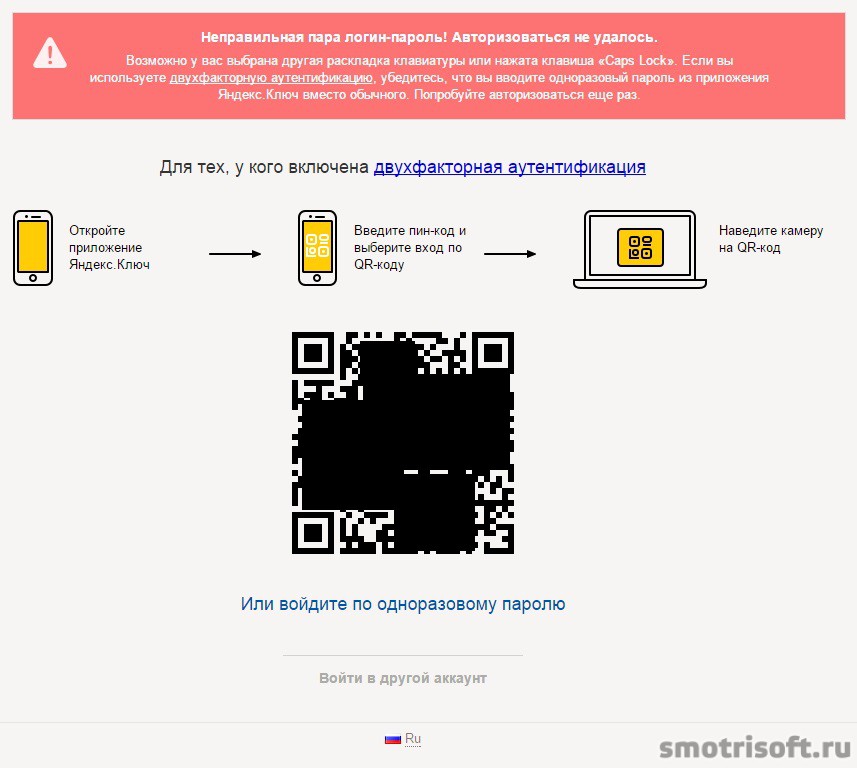
Các bài đăng khác về bảo mật và xác minh hai bước:
Đó là một bài đăng hiếm hoi trên blog Yandex, đặc biệt là một bài liên quan đến bảo mật mà không đề cập đến xác thực hai yếu tố. Chúng tôi đã suy nghĩ rất lâu về cách tăng cường bảo vệ tài khoản người dùng một cách hợp lý và theo cách mà nó có thể được sử dụng mà không gặp bất kỳ sự bất tiện nào bao gồm các cách triển khai phổ biến nhất hiện nay. Và than ôi, chúng thật bất tiện. Theo một số dữ liệu, trên nhiều trang web lớn, tỷ lệ người dùng đã kích hoạt các phương tiện xác thực bổ sung không vượt quá 0,1%.
Có vẻ như điều này là do sơ đồ xác thực hai yếu tố phổ biến quá phức tạp và bất tiện. Chúng tôi đã cố gắng tìm ra một phương pháp thuận tiện hơn mà không làm mất mức độ bảo vệ và hôm nay chúng tôi giới thiệu phiên bản beta của nó.
Chúng tôi hy vọng nó sẽ trở nên phổ biến hơn. Về phần mình, chúng tôi sẵn sàng nỗ lực cải tiến và tiêu chuẩn hóa nó.
Sau khi kích hoạt xác thực hai yếu tố trong Passport, bạn sẽ cần cài đặt ứng dụng Yandex.Key trong App Store hoặc Google Play. Mã QR đã xuất hiện trong biểu mẫu ủy quyền trên trang chính Yandex, trong Thư và Hộ chiếu. Để đăng nhập vào tài khoản của mình, bạn cần đọc mã QR thông qua ứng dụng - và thế là xong. Ví dụ: nếu không đọc được mã QR, camera của điện thoại thông minh không hoạt động hoặc không có quyền truy cập Internet, ứng dụng sẽ tạo mật khẩu một lần chỉ có hiệu lực trong 30 giây.
Tôi sẽ cho bạn biết lý do tại sao chúng tôi quyết định không sử dụng các cơ chế “tiêu chuẩn” như RFC 6238 hoặc RFC 4226. Các chương trình xác thực hai yếu tố phổ biến hoạt động như thế nào? Chúng có hai giai đoạn. Giai đoạn đầu tiên là xác thực thông thường bằng thông tin đăng nhập và mật khẩu. Nếu thành công, trang web sẽ kiểm tra xem nó có “thích” phiên người dùng này hay không. Và nếu bạn không thích, nó sẽ yêu cầu người dùng “xác thực lại”. Có hai phương pháp “xác thực trước” phổ biến: gửi SMS đến số điện thoại được liên kết với tài khoản và tạo mật khẩu thứ hai trên điện thoại thông minh. Về cơ bản, TOTP theo RFC 6238 được sử dụng để tạo mật khẩu thứ 2. Nếu người dùng nhập đúng mật khẩu thứ 2 thì phiên được coi là xác thực hoàn toàn, còn nếu không thì phiên cũng mất tính năng “xác thực trước”.
Cả hai phương pháp ─ gửi SMS và tạo mật khẩu ─ đều là bằng chứng về quyền sở hữu điện thoại và do đó là một yếu tố khả dụng. Mật khẩu được nhập ở giai đoạn đầu tiên là yếu tố kiến thức. Do đó, sơ đồ xác thực này không chỉ có hai bước mà còn có hai yếu tố.
Điều gì có vẻ khó khăn đối với chúng tôi trong kế hoạch này?
Hãy bắt đầu với thực tế là máy tính của người dùng bình thường không phải lúc nào cũng được gọi là mô hình bảo mật: tắt các bản cập nhật Windows, bản sao lậu của phần mềm chống vi-rút không có chữ ký hiện đại và phần mềm có nguồn gốc không rõ ràng - tất cả những điều này không làm tăng mức độ bảo vệ. Theo đánh giá của chúng tôi, xâm phạm máy tính của người dùng là phương pháp "chiếm đoạt" tài khoản phổ biến nhất (và gần đây đã có một xác nhận khác về điều này) và đây là điều chúng tôi muốn bảo vệ mình trước hết. Trong trường hợp xác thực hai yếu tố, nếu bạn cho rằng máy tính của người dùng bị xâm phạm, việc nhập mật khẩu vào đó sẽ làm tổn hại chính mật khẩu đó, đây là yếu tố đầu tiên. Điều này có nghĩa là kẻ tấn công chỉ cần chọn yếu tố thứ hai. Trong trường hợp triển khai chung RFC 6238, hệ số thứ hai là 6 chữ số thập phân (và mức tối đa được thông số kỹ thuật cho phép là 8 chữ số). Theo máy tính bruteforce cho OTP, trong ba ngày, kẻ tấn công có thể tìm ra yếu tố thứ hai nếu bằng cách nào đó hắn biết được yếu tố đầu tiên. Hiện chưa rõ dịch vụ nào có thể chống lại cuộc tấn công này mà không làm gián đoạn trải nghiệm thông thường của người dùng. Bằng chứng khả thi duy nhất về công việc là hình ảnh xác thực, theo ý kiến của chúng tôi, đây là phương sách cuối cùng.Vấn đề thứ hai là sự thiếu minh bạch trong đánh giá của dịch vụ về chất lượng phiên người dùng và đưa ra quyết định về nhu cầu “xác thực trước”. Tệ hơn nữa, dịch vụ này không quan tâm đến việc làm cho quá trình này trở nên minh bạch, bởi vì bảo mật bằng cách che khuất thực sự hoạt động ở đây. Nếu kẻ tấn công biết dựa trên cơ sở nào mà dịch vụ đưa ra quyết định về tính hợp pháp của một phiên, thì hắn có thể cố gắng giả mạo dữ liệu này. Theo nguyên tắc chung, chúng tôi có thể kết luận rằng phán quyết được đưa ra dựa trên lịch sử xác thực của người dùng, có tính đến địa chỉ IP (và các dẫn xuất của số hệ thống tự trị xác định nhà cung cấp và vị trí dựa trên cơ sở địa lý) và dữ liệu trình duyệt, ví dụ: tiêu đề Tác nhân người dùng và một bộ cookie, bộ nhớ cục bộ flash lso và html. Điều này có nghĩa là nếu kẻ tấn công điều khiển máy tính của người dùng, hắn không chỉ có thể đánh cắp tất cả dữ liệu cần thiết mà còn có thể sử dụng địa chỉ IP của nạn nhân. Hơn nữa, nếu quyết định được đưa ra dựa trên ASN, thì bất kỳ xác thực nào từ Wi-Fi công cộng trong quán cà phê đều có thể dẫn đến “đầu độc” từ quan điểm bảo mật (và tẩy trắng từ quan điểm dịch vụ) của nhà cung cấp điều này. quán cà phê và ví dụ như tẩy trắng tất cả các quán cà phê trong thành phố. Chúng ta đã nói về cách hoạt động của hệ thống phát hiện điểm bất thường và hệ thống này có thể được sử dụng, nhưng khoảng thời gian giữa giai đoạn xác thực thứ nhất và thứ hai có thể không đủ để tự tin đánh giá điểm bất thường. Hơn nữa, lập luận tương tự đã phá hủy ý tưởng về máy tính "đáng tin cậy": kẻ tấn công có thể đánh cắp bất kỳ thông tin nào ảnh hưởng đến phán đoán về độ tin cậy.
Cuối cùng, xác thực hai bước đơn giản là bất tiện: nghiên cứu về khả năng sử dụng của chúng tôi cho thấy không có gì khiến người dùng khó chịu hơn màn hình trung gian, các lần nhấp nút bổ sung và các hành động “không quan trọng” khác theo quan điểm của họ.
Dựa trên điều này, chúng tôi đã quyết định rằng việc xác thực phải là một bước và không gian mật khẩu phải lớn hơn nhiều so với khả năng có thể trong khuôn khổ RFC 6238 “thuần túy”.
Đồng thời, chúng tôi muốn duy trì xác thực hai yếu tố nhiều nhất có thể.
Xác thực đa yếu tố được xác định bằng cách gán các phần tử xác thực (thực ra chúng được gọi là các yếu tố) cho một trong ba loại:
- Yếu tố kiến thức (đây là mật khẩu truyền thống, mã PIN và mọi thứ trông giống chúng);
- Yếu tố quyền sở hữu (trong các chương trình OTP được sử dụng, đây thường là điện thoại thông minh nhưng cũng có thể là mã thông báo phần cứng);
- Yếu tố sinh trắc học (dấu vân tay là phổ biến nhất hiện nay, mặc dù ai đó sẽ nhớ đến tập phim có nhân vật Wesley Snipes trong phim Demolition Man).
Phát triển hệ thống của chúng tôi
Khi chúng tôi bắt đầu nghiên cứu vấn đề xác thực hai yếu tố (các trang đầu tiên của wiki công ty về vấn đề này có từ năm 2012, nhưng nó đã được thảo luận ở hậu trường trước đó), ý tưởng đầu tiên là sử dụng các phương pháp xác thực tiêu chuẩn và áp dụng chúng. cho chúng tôi. Chúng tôi hiểu rằng chúng tôi không thể tin tưởng vào hàng triệu người dùng của mình sẽ mua mã thông báo phần cứng, vì vậy chúng tôi đã hoãn tùy chọn này trong một số trường hợp kỳ lạ (mặc dù chúng tôi không hoàn toàn từ bỏ nó, nhưng có lẽ chúng tôi sẽ có thể nghĩ ra điều gì đó thú vị). Phương thức SMS cũng không thể phổ biến: đây là một phương thức gửi rất không đáng tin cậy (tại thời điểm quan trọng nhất, SMS có thể bị trì hoãn hoặc không đến nơi) và gửi SMS sẽ tốn tiền (và các nhà khai thác đã bắt đầu tăng giá) . Chúng tôi quyết định rằng việc sử dụng SMS là dành cho các ngân hàng và các công ty công nghệ thấp khác và chúng tôi muốn cung cấp cho người dùng thứ gì đó thuận tiện hơn. Nói chung, sự lựa chọn rất nhỏ: sử dụng điện thoại thông minh và chương trình trong đó làm yếu tố thứ hai.Hình thức xác thực một bước này rất phổ biến: người dùng nhớ mã PIN (yếu tố đầu tiên) và có mã thông báo phần cứng hoặc phần mềm (trong điện thoại thông minh) tạo ra OTP (yếu tố thứ hai). Trong trường nhập mật khẩu, anh nhập mã PIN và giá trị OTP hiện tại.

Theo chúng tôi, nhược điểm chính của sơ đồ này cũng giống như nhược điểm của xác thực hai bước: nếu chúng tôi cho rằng máy tính để bàn của người dùng bị xâm phạm, thì việc nhập mã PIN một lần sẽ dẫn đến việc lộ mã và kẻ tấn công chỉ có thể tìm thấy mã PIN thứ hai. nhân tố.
Chúng tôi quyết định đi một con đường khác: toàn bộ mật khẩu được tạo từ bí mật, nhưng chỉ một phần bí mật được lưu trữ trong điện thoại thông minh và một phần được người dùng nhập mỗi khi mật khẩu được tạo. Như vậy, bản thân điện thoại thông minh là yếu tố sở hữu, còn mật khẩu vẫn ở trong đầu người dùng và là yếu tố tri thức.
Nonce có thể là bộ đếm hoặc thời gian hiện tại. Chúng tôi quyết định chọn thời điểm hiện tại, điều này cho phép chúng tôi không sợ đồng bộ hóa trong trường hợp ai đó tạo quá nhiều mật khẩu và tăng bộ đếm.
Vì vậy, chúng tôi có một chương trình dành cho điện thoại thông minh trong đó người dùng nhập phần bí mật của mình, nó được trộn với phần được lưu trữ, kết quả được sử dụng làm khóa HMAC, dùng để ký thời gian hiện tại, được làm tròn thành 30 giây. Đầu ra HMAC được chuyển đổi thành dạng có thể đọc được và thì đấy ─ đây là mật khẩu một lần!

Như đã nêu trước đó, RFC 4226 chỉ định rằng kết quả HMAC bị cắt bớt tối đa 8 chữ số thập phân. Chúng tôi quyết định rằng mật khẩu có kích thước này không phù hợp để xác thực một bước và cần được tăng lên. Đồng thời, chúng tôi muốn duy trì tính dễ sử dụng (xét cho cùng, hãy nhớ rằng chúng tôi muốn tạo ra một hệ thống sẽ được người dân bình thường sử dụng chứ không chỉ những người đam mê bảo mật), vì vậy, như một sự thỏa hiệp trong phiên bản hiện tại của hệ thống , chúng tôi đã chọn cắt bớt bảng chữ cái Latinh xuống còn 8 ký tự. Có vẻ như 26^8 mật khẩu có hiệu lực trong 30 giây là khá chấp nhận được, nhưng nếu giới hạn bảo mật không phù hợp với chúng tôi (hoặc các mẹo có giá trị về cách cải thiện sơ đồ này xuất hiện trên Habré), chẳng hạn, chúng tôi sẽ mở rộng thành 10 ký tự.
Tìm hiểu thêm về độ mạnh của mật khẩu đó
Trên thực tế, đối với các chữ cái Latinh không phân biệt chữ hoa chữ thường, số lượng tùy chọn cho mỗi ký tự là 26, đối với các chữ cái Latinh lớn và nhỏ cộng với số, số lượng tùy chọn là 26+26+10=62. Khi đó log 62 (26 10) ≈ 7.9, tức là mật khẩu gồm 10 chữ cái Latinh nhỏ ngẫu nhiên sẽ mạnh gần bằng mật khẩu gồm 8 chữ cái hoặc số Latinh lớn và nhỏ ngẫu nhiên. Điều này chắc chắn sẽ đủ trong 30 giây. Nếu chúng ta nói về mật khẩu 8 ký tự được làm bằng các chữ cái Latinh, thì độ mạnh của nó là log 62 (26 8) ≈ 6.3, tức là nhiều hơn một chút so với mật khẩu 6 ký tự được làm bằng chữ hoa, chữ thường và số. Chúng tôi cho rằng điều này vẫn có thể chấp nhận được đối với cửa sổ 30 giây.Phép thuật, không mật khẩu, ứng dụng và các bước tiếp theo
Nói chung, lẽ ra chúng tôi có thể dừng lại ở đó, nhưng chúng tôi muốn làm cho hệ thống trở nên thuận tiện hơn nữa. Khi một người có điện thoại thông minh trong tay, anh ta không muốn nhập mật khẩu từ bàn phím!
Đó là lý do tại sao chúng tôi bắt đầu nghiên cứu “đăng nhập ma thuật”. Với phương thức xác thực này, người dùng khởi chạy ứng dụng trên điện thoại thông minh của mình, nhập mã PIN vào đó và quét mã QR trên màn hình máy tính. Nếu mã PIN được nhập chính xác, trang trong trình duyệt sẽ được tải lại và người dùng được xác thực. Ảo thuật!
Làm thế nào nó hoạt động?
Số phiên được nhúng trong mã QR và khi ứng dụng quét nó, số này sẽ được truyền đến máy chủ cùng với mật khẩu và tên người dùng được tạo theo cách thông thường. Điều này không khó vì điện thoại thông minh hầu như luôn trực tuyến. Trong bố cục của trang hiển thị mã QR, JavaScript đang chạy, chờ phản hồi từ máy chủ để kiểm tra mật khẩu cho phiên này. Nếu máy chủ phản hồi rằng mật khẩu đúng, cookie phiên sẽ được đặt cùng với phản hồi và người dùng được coi là đã xác thực.Mọi chuyện đã khá hơn nhưng chúng tôi cũng quyết định không dừng lại ở đây. Bắt đầu với iPhone 5S, điện thoại và máy tính bảng Apple đã giới thiệu máy quét dấu vân tay TouchID và trong phiên bản iOS 8, các ứng dụng của bên thứ ba cũng có thể sử dụng nó. Trên thực tế, ứng dụng không có quyền truy cập vào dấu vân tay, nhưng nếu dấu vân tay chính xác thì phần Móc khóa bổ sung sẽ có sẵn cho ứng dụng. Chúng tôi đã tận dụng điều này. Phần thứ hai của bí mật được đặt trong bản ghi Chuỗi khóa được bảo vệ bằng TouchID, phần mà người dùng đã nhập từ bàn phím trong kịch bản trước. Khi mở khóa Chuỗi khóa, hai phần bí mật được trộn lẫn và sau đó quy trình hoạt động như mô tả ở trên.
Nhưng nó đã trở nên vô cùng tiện lợi cho người dùng: anh ta mở ứng dụng, đặt ngón tay, quét mã QR trên màn hình và thấy mình được xác thực trong trình duyệt trên máy tính của mình! Vì vậy, chúng tôi đã thay thế yếu tố kiến thức bằng yếu tố sinh trắc học và theo quan điểm của người dùng, mật khẩu đã bị loại bỏ hoàn toàn. Chúng tôi chắc chắn rằng những người bình thường sẽ thấy chương trình này thuận tiện hơn nhiều so với việc nhập hai mật khẩu theo cách thủ công.
Còn tranh cãi về việc xác thực hai yếu tố này về mặt kỹ thuật như thế nào, nhưng trên thực tế, bạn vẫn cần phải có điện thoại và có dấu vân tay chính xác để hoàn thành thành công, vì vậy chúng tôi tin rằng mình đã khá thành công trong việc loại bỏ yếu tố kiến thức, thay thế bằng sinh trắc học . Chúng tôi hiểu rằng chúng tôi dựa vào tính bảo mật của ARM TrustZone làm nền tảng cho iOS Secure Enclave và chúng tôi tin rằng hệ thống con này hiện có thể được coi là đáng tin cậy trong mô hình mối đe dọa của chúng tôi. Tất nhiên, chúng tôi nhận thức được các vấn đề với xác thực sinh trắc học: dấu vân tay không phải là mật khẩu và không thể thay thế nếu bị xâm phạm. Tuy nhiên, mặt khác, mọi người đều biết rằng tính bảo mật tỷ lệ nghịch với sự thuận tiện và bản thân người dùng có quyền lựa chọn tỷ lệ giữa cái này và cái kia mà mình chấp nhận được.
Hãy để tôi nhắc bạn rằng đây vẫn là bản beta. Bây giờ, khi xác thực hai yếu tố được bật, chúng tôi tạm thời tắt đồng bộ hóa mật khẩu trong Trình duyệt Yandex. Điều này là do cách cơ sở dữ liệu mật khẩu được mã hóa. Chúng tôi đã đưa ra một cách thuận tiện để xác thực Trình duyệt trong trường hợp 2FA. Tất cả các chức năng khác của Yandex đều hoạt động như trước.
Đây là những gì chúng tôi có. Mọi việc có vẻ diễn ra tốt đẹp nhưng bạn là người phán xét. Chúng tôi sẽ rất vui khi nghe phản hồi và đề xuất của bạn, đồng thời chúng tôi sẽ tiếp tục nỗ lực cải thiện tính bảo mật cho các dịch vụ của mình: giờ đây, cùng với CSP, mã hóa vận chuyển thư và mọi thứ khác, chúng tôi hiện có xác thực hai yếu tố. Đừng quên rằng các dịch vụ xác thực và ứng dụng tạo OTP rất quan trọng và do đó, phần thưởng gấp đôi sẽ được trả cho các lỗi được tìm thấy trong chúng như một phần của chương trình Bug Bounty.
Thẻ: Thêm thẻ
Yandex ra mắt ứng dụng cho phép bạn tránh phải nhớ mật khẩu phức tạp và tham gia cuộc đua bảo mật
Để đánh dấu
Yandex đã ra mắt cơ chế xác thực hai yếu tố và ứng dụng Yandex.Key mới, tạo mã truy cập cho tài khoản Yandex trên thiết bị di động. Điều này sẽ giúp bạn không phải nhớ một mật khẩu phức tạp vì mục đích bảo mật. Đại diện công ty đã thông báo cho TJ về việc này.
Đã cập nhật: hai giờ sau thông báo từ Yandex, Mail.Ru Group thông báo giới thiệu xác thực hai yếu tố.
Yandex.Key cho phép bạn tránh phải nhớ mật khẩu phức tạp
Để sử dụng Yandex.Key, bạn vẫn phải nghĩ ra và ghi nhớ mã PIN gồm bốn chữ số. Mật khẩu tạm thời mà bạn có thể đăng nhập vào tài khoản Yandex của mình sẽ được gửi đến thiết bị di động của bạn và có hiệu lực trong 30 giây.
Tuy nhiên, bạn có thể đăng nhập mà không cần nhập mật khẩu một lần. Mã QR đã xuất hiện trong biểu mẫu ủy quyền trên Yandex: chúng có thể được đọc bằng camera của điện thoại thông minh thông qua Yandex.Key. Người dùng thiết bị di động Apple không cần phải nhớ mã PIN: đối với họ, họ có thể truy cập vào ứng dụng thông qua việc đọc dấu vân tay bằng cảm biến Touch ID.
Hai yếu tố xác thực trong trường hợp này là mã PIN (hoặc dấu vân tay) mà chỉ người dùng mới có và kiến thức về kết nối giữa tài khoản Yandex và thiết bị di động với Yandex.Key - nó được lưu trữ trên máy chủ của công ty. Mã bí mật được tạo đồng thời bằng cả mã PIN và “bí mật” từ máy chủ Yandex. Công ty cũng giải thích rằng quy trình xác thực chỉ gồm một bước: đăng nhập chỉ yêu cầu một hành động (nhập mã một lần hoặc quét mã QR).
Cần bảo mật hơn
Đây không phải là lần đầu tiên xác thực hai yếu tố xuất hiện trong Yandex. Trước đó, nó đã được sử dụng trong Yandex.Money và trong các dịch vụ nội bộ của công ty, Yandex nói với TJ.
Đại diện công ty cho biết quy trình xác thực hai yếu tố của họ an toàn hơn vì mật khẩu tạm thời được tạo từ các chữ cái thay vì số như các đối thủ cạnh tranh. Ngoài ra, người dùng không cần nhập thông tin đăng nhập và mật khẩu trước tiên: anh ta chỉ được ủy quyền bằng cách sử dụng thông tin đăng nhập và mã QR hoặc mật khẩu tạm thời.
Thông thường, với xác thực hai yếu tố, người dùng được yêu cầu đăng nhập vào tài khoản bằng tên người dùng và mật khẩu, sau đó xác nhận danh tính của họ - giả sử sử dụng SMS. Nó thậm chí còn đơn giản hơn đối với chúng tôi. Tất cả những gì bạn cần làm là kích hoạt xác thực hai yếu tố trong Passport và cài đặt ứng dụng Yandex.Key. Mã QR đã xuất hiện trong biểu mẫu ủy quyền trên trang chính của Yandex, trong Mail và Passport. Để đăng nhập vào tài khoản, người dùng cần đọc mã QR thông qua ứng dụng - và thế là xong.
Vladimir Ivanov, Phó Trưởng phòng Điều hành Yandex
Nếu người dùng đồng thời quên mã PIN và mất quyền truy cập vào thẻ SIM được liên kết với tài khoản của mình, họ vẫn có cơ hội khôi phục tài khoản của mình. Để làm được điều này, anh ta sẽ phải thực hiện quy trình tiêu chuẩn: điền vào biểu mẫu và nói chuyện với dịch vụ hỗ trợ, Yandex giải thích.
Người dùng đã bật xác thực hai yếu tố thường cẩn thận hơn về những điều như vậy - ví dụ: họ cho biết họ và tên thật của mình, những thông tin này có thể được sử dụng để khôi phục quyền truy cập bằng tài liệu nhận dạng. Bạn cũng có thể mở một biểu mẫu khôi phục quyền truy cập đặc biệt từ ứng dụng Yandex.Key - trong trường hợp điện thoại thông minh của bạn bị đánh cắp để có quyền truy cập, ở đó sẽ có một mức độ bảo vệ bí mật.
Dịch vụ báo chí Yandex
Quy trình xác thực hai yếu tố đã được đưa ra dưới dạng phiên bản beta. Công ty báo cáo rằng họ đang tham gia chương trình tiền thưởng lỗi - để tìm kiếm các lỗ hổng, bạn có thể nhận được tiền thưởng: theo thông báo, số tiền này dao động từ 5,5 đến 170 nghìn rúp.
“Giết” mật khẩu hàng loạt
Người dùng không muốn nhớ mật khẩu phức tạp và phần lớn không sử dụng xác thực hai yếu tố vì nó quá phức tạp. Thống kê cho thấy những mật khẩu phổ biến nhất năm 2014 vẫn bị thống trị bởi “123456”, “password” và “qwerty”.
Yandex quyết định sử dụng mã QR và Touch ID sau khi phân tích nhiều nghiên cứu khác nhau cho thấy quy trình xác thực hai yếu tố tiêu chuẩn được 0,02% đến 1% đối tượng của các dịch vụ khác nhau sử dụng.
Yandex không phải là công ty đầu tiên tham gia cuộc đua nâng cao bảo mật người dùng, đồng thời tránh việc phải nhớ mật khẩu phức tạp. Vào tháng 10, Twitter đã ra mắt một nền tảng giống Yandex.Key có tên là Digits, định vị nó là “kẻ giết mật khẩu”.
Với sự trợ giúp của Digits, người dùng sẽ có thể đăng nhập vào một số dịch vụ cùng một lúc: lúc đầu, Twitter đã công bố hợp tác với thiết bị theo dõi thể dục FitStar, dịch vụ đặt chỗ nhà hàng Resy và ứng dụng dành cho người hâm mộ thể thao OneFootball. Nền tảng Digits cũng được tích hợp vào bộ phần mềm dành cho nhà phát triển Twitter Fabric mới.
Yandex nói với TJ rằng họ sẽ mở khả năng đăng nhập vào các ứng dụng khác bằng Yandex.Key - sự xuất hiện của nó được lên kế hoạch trong các bản cập nhật chương trình tiếp theo
Giống như hầu hết các dịch vụ, Digits sử dụng điện thoại di động để đăng ký và xác minh, gửi mã qua SMS hoặc qua một số liên lạc trong trình nhắn tin. Ví dụ: phương pháp này được sử dụng trong trình nhắn tin WhatsApp và Telegram.
Ứng dụng di động Facebook từ lâu đã có dịch vụ Code Generator riêng, cho phép bạn đăng nhập bằng mã tạm thời. Tại Google, bạn có thể kích hoạt xác thực hai yếu tố cho tài khoản của mình và sử dụng ứng dụng Google Authenticator, ứng dụng này cho phép truy cập bằng mã QR hoặc bằng cách nhập mã bảo mật. Sau scandal rò rỉ ảnh cá nhân của những người nổi tiếng tại Apple, vấn đề bảo mật của người dùng iCloud cũng được quan tâm.
Chức năng tương tự như Google đã được giới thiệu vào tháng 6 trên VKontakte, nhưng mạng xã hội này cho biết các biện pháp bảo mật như vậy là không cần thiết đối với hầu hết người dùng. Không có xác thực hai bước trong dịch vụ email Mail.Ru.
Cập nhật lúc 15:34: Vài giờ sau thông báo từ Yandex, cổng Mail.Ru đã triển khai xác thực hai yếu tố cho Mail, Cloud, Calendar, Game Center và các dự án khác, đại diện công ty nói với TJ. Để đăng nhập, người dùng phải sử dụng mật khẩu và mã nhận được qua SMS tới điện thoại di động của mình.
Công ty nhấn mạnh rằng thử nghiệm beta kín về xác thực hai yếu tố đã bắt đầu vào cuối tháng 12 với sự hỗ trợ của cộng đồng Habrakhabra.
Các dịch vụ Internet có thể tăng mức độ bảo mật không ngừng, nhưng “liên kết yếu” thường là khả năng bảo mật mật khẩu của người dùng. Nếu yếu tố bảo mật thứ hai được bật, thì để đăng nhập vào tài khoản, kẻ tấn công sẽ phải chiếm hữu không chỉ mật khẩu mà còn cả điện thoại di động của nạn nhân, điều này khó khăn hơn nhiều.
Chúng tôi được yêu cầu triển khai tính năng này chủ yếu bởi người dùng nâng cao, nhưng tôi thực sự hy vọng rằng nó sẽ trở nên phổ biến với nhiều đối tượng hơn.
Anna Artamonova, Phó chủ tịch Tập đoàn Mail.Ru







